Excel automatisch herstel werkt niet [repareren]
![Excel automatisch herstel werkt niet [repareren]](https://cdn.thewindowsclub.blog/wp-content/uploads/2023/08/excel-auto-recover-not-working-1-640x369.webp)
De Excel Auto Recover-functie is een complete redder in nood als er gevallen zijn waarin er een stroomstoring is of als u per ongeluk uw systeem opnieuw hebt opgestart zonder uw werk op te slaan. In sommige gevallen kan er echter een probleem zijn waarbij Automatisch herstellen niet werkt. In dit artikel bespreken we wat u kunt doen als Auto Recover niet werkt in Microsoft Excel .
![Excel automatisch herstel werkt niet [repareren] Excel automatisch herstel werkt niet [repareren]](https://cdn.thewindowsclub.blog/wp-content/uploads/2023/08/excel-auto-recover-not-working.webp)
Fix Excel automatisch herstel werkt niet
Volg de onderstaande oplossingen om het probleem op te lossen dat Automatisch herstel niet werkt in Excel.
- Schakel de optie Automatisch herstellen in.
- Herstel corrupte bestanden met Openen en repareren.
1] Schakel de optie Automatisch herstellen in
Als de functie Automatisch herstellen niet werkt, bestaat de kans dat deze niet is ingeschakeld. Volg de onderstaande stappen om Automatisch herstellen in Excel in te schakelen.
Open de Excel- applicatie.
Klik in de backstage-weergave op Opties .
Er verschijnt een dialoogvenster Excel-opties .
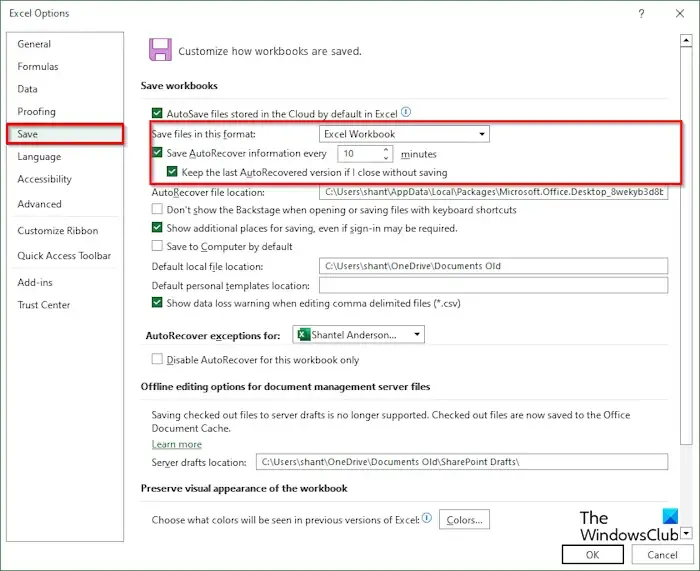
Klik op het tabblad Opslaan .
Onder Documenten opslaan, in de groep Bestanden opslaan in deze indeling, vinkt u de selectievakjes aan voor zowel ‘Automatisch herstelgegevens elke dag opslaan’ als ‘De laatste automatisch herstelde versie bewaren als deze wordt gesloten zonder op te slaan.’
Je kunt toevoegen hoeveel minuten je wilt dat het herstelt.
Klik vervolgens op Oké.
2] Herstel corrupte bestanden met Openen en repareren
Als de functie Automatisch herstel niet werkt, moet u de ingebouwde Microsoft-tool Openen en repareren gebruiken omdat het bestand beschadigd is. Volg de onderstaande stappen om de functie Openen en repareren in Excel te gebruiken om corrupte bestanden in Excel te repareren.
Klik op Bestand , klik op Openen en klik vervolgens op Bladeren.
Wanneer het dialoogvenster Openen verschijnt.
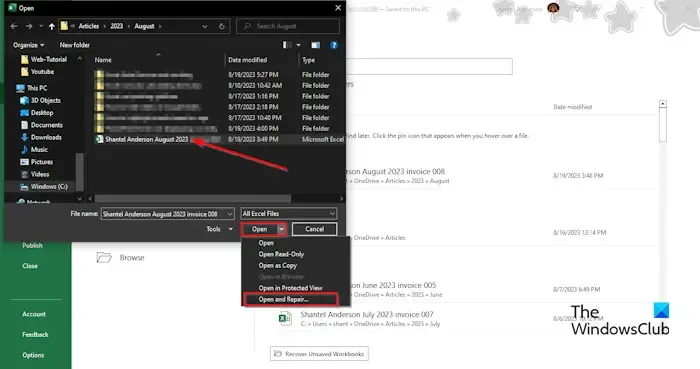
Zoek naar het corrupte Excel-bestand.
Waar u onder aan het dialoogvenster Openen ziet, klikt u op de pijl in de keuzelijst en selecteert u Openen en herstellen in het menu.
Er verschijnt een vakje waarin om toestemming wordt gevraagd; klik op Herstellen.
Dit zal u helpen verloren gegevens te herstellen.
Hoe werkt automatisch herstel van Excel?
Automatisch herstellen is een ingebouwde functie die beschikbaar is in Microsoft Office. De functie Automatisch herstellen slaat alle kopieën van alle Excel-bestanden op met een door de gebruiker te definiëren vast interval en kan u helpen uw bestanden te herstellen. Wanneer er een stroomstoring is, slaat Auto Recover uw bestanden standaard elke 10 minuten op. Als er onnodige bestanden zijn, worden de bestanden automatisch verwijderd vanwege de volgende situaties: het bestand wordt opgeslagen met een nieuwe bestandsnaam met behulp van Opslaan als, het bestand wordt handmatig opgeslagen, u sluit het bestand of u schakelt Automatisch herstellen uit voor de huidige werkmap.
Waar worden niet-opgeslagen Excel-bestanden opgeslagen?
De niet-opgeslagen bestanden worden opgeslagen in het Excel-register. Volg de stappen om een niet-opgeslagen bestand te herstellen:
- Klik op het tabblad Bestand.
- Klik in de backstage-weergave op Info in het linkerdeelvenster.
- Klik op de knop Werkmap beheren en selecteer Niet-opgeslagen werkmappen herstellen.
- Er wordt een dialoogvenster Openen geopend.
- Selecteer het niet-opgeslagen bestand en klik vervolgens op Openen.
- Het niet-opgeslagen bestand wordt hersteld.



Geef een reactie